미드저니에서는 이미지를 확장하는 기능이 있습니다. 줌아웃(Zoom out)으로 불리는데 이미지 외부 영역을 추가 생성해 주는 기능입니다. 프레임 바깥에는 어떤 것이 있었을까 상상해주는 것이라 생각하면 될 것 같습니다.
“a boy in Busan”이라는 프롬프트로 우선 시작 이미지를 만들겠습니다.
a boy in Busan

저는 첫번째(좌상단) 이미지가 마음에 드네요. 첫번째 그림을 업스케일링 하겠습니다.(U1 버튼)
그 다음 “Zoom Out 2x” 버튼을 눌러 이미지를 확장하겠습니다.

아래 처럼 네 장의 후보를 만들어주었네요. 네 이미지 다 나빠 보이지 않지만 첫 번째로 골라보겠습니다.

다시 또 줌아웃 2배를 했더니 아래와 같이 나왔습니다. 이번에는 세번째 이미지 빼고 나머지는 조금 어색하게 만들어졌네요. 세 번째를 선택했습니다.

이런식으로 계속 반복해가면서 아래처럼 이미지를 확장해 보았습니다.





자세히 들여보다면 어색한 부분들이 있지만 전반적으로 꽤나 자연스러운 것 같습니다.
여기서 한 번 더 확장해볼까요?

갑자기 다른 아이가 등장했네요? 왜 그럴까요? 이미지를 확장할 때도 프롬프트를 참고하기 때문입니다. “a boy in Busan”이라는 프롬프트를 그 전 이미지까지는 멀리 보이는 아이가 있기 때문에 만족 시켰지만 아이가 너무 멀어지면서 프롬프트를 만족하지 못한다고 모델이 판단을 했고 이미지를 확장하면서 새로운 아이를 그려 넣었네요. 제가 원했던 건 아니기 때문에 아이가 없는 네 번째 그림을 선택하겠습니다.

이제 확장하면 아주 높은 확률로 새로운 아이를 그려낼 것입니다. 그래서 더는 2배 확대를 진행하지 않겠습니다.
그런데 뭔가 구도가 갑갑해 보이네요. 하늘이 더 많이 보였으면 좋겠습니다. 날씨도 좋고 한데 말이죠.
미드저니에서는 한쪽 방향으로만 이미지를 확장할 수도 있습니다. 아래에 화살표 표시 방향으로 이미지를 확장해보겠습니다.

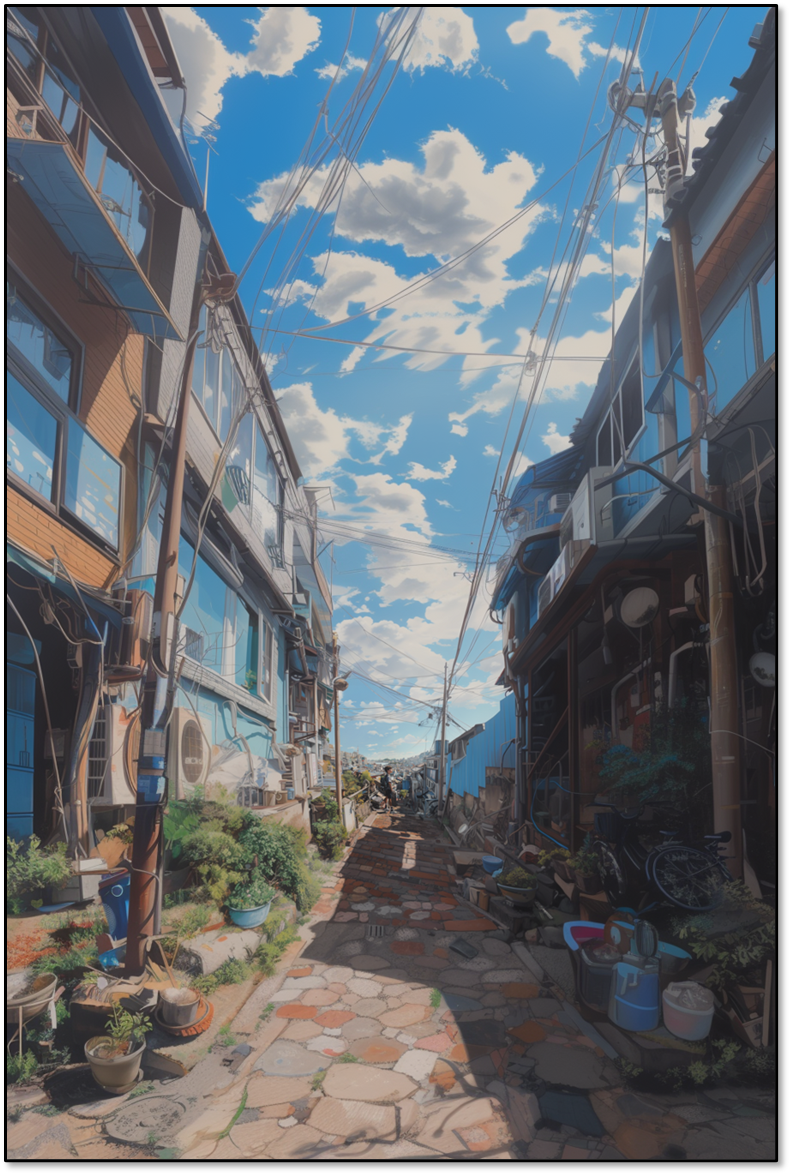
이제 뭔가 시원해진 것 같습니다.
한 번 더 확장해볼까요?

처음 시작과 분위기가 많이 다른 새로운 이미지가 생성되었네요. 오래된 동네 골목길에서의 멀리 아이가 있는 모습이 되었습니다. 분위기는 많이 달라졌지만 이미지를 확장할 때는 기존의 이미지는 유지가 되기 때문에 쭉 확대해보면 처음 시작 이미지가 남아있는 걸 확인할 수 있습니다. 해상도는 떨어졌지만요.
프레임 안에 뭘 담을지 고민하는 것도 재미있지만 그 프레임 밖에 숨겨진 건 무엇일지 보는 것도 흥미로운 것 같습니다.